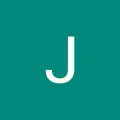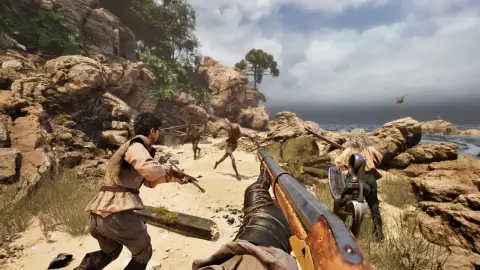Recenze klávesnice SteelSeries Apex Pro. To nejlepší nejen pro hráče | Kapitola 5
Seznam kapitol
SteelSeries Apex Pro je skvělá klávesnice pro hráče akčních her, výborně se na ni píše, je stylová a netrpí na žádný výrazný nedostatek.
Nyní se dostáváme k jedinému mírně slabšímu místu celé klávesnice a tím je software od výrobce. Ten není špatný a vše potřebné s jistou dávkou trpělivosti nastavíte, ale není ani ideální. Na druhou stranu existuje důvod, proč nepříliš vyladěný software není problém – tím je možnost ovládat klávesnici přes rolovací kolečko a displej.
Ano, software téměř nepotřebujete. Vše od aktivačního bodu přes makra až po podsvícení si nastavíte na klávesnici, uložíte do integrované paměti a hotovo. Alternativně si vše můžete nastavit jednou v softwaru, uložit do integrované paměti a software odinstalovat. Následně bude klávesnice 100% spolehlivá a nedočkáte se žádného neočekávaného chování.

Jak na ovládání před rolovací kolečko a tlačítko? Dlouhým stiskem tlačítka vyvoláte interní menu klávesnice na OLED displeji. Rolováním následně přepínáte mezi podsvícením, makry, aktivačním bodem, konfigy a nastavením displeje. Můžete tedy vytvořit nastavení a uložit si ho jako konfiguraci. Například podsvícení se zde nastavuje lehce krkolomně, u maker nemáte možnost dodatečného doladění jako v softwaru, ale případně si to nejprve nastavte v něm a následně to importujte zde. Skvělá je i možnost deaktivovat konfigy, takže následně zkratkou Fn+F9 přepínáte třeba jen dva pro hraní a psaní, ne všech pět.
SteelSeries Engine
Nyní k softwaru SteelSeries Engine, nejedná se o propadák, většina nastavení je vcelku intuitivních, byť třeba podsvícení se nachází jinde a první zorientování chvíli trvá. Můj zásadní problém byl s tím, že software občas přestal vidět klávesnici, takže se mi změnilo podsvícení i nastavené funkce na výchozí. Jednou pomohl až restart počítače. Na druhou stranu podobné problémy jsem měl i se softwary jiných výrobců počítačového příslušenství a integrovaná paměť je řešením, ke kterému jsem se při dlouhodobém používání uchýlil vždy.
Samotnou aplikaci nemusíte používat s účtem, to lze přeskočit. Pokud už používáte další vybavení od SteelSeries, nejspíše ji už budete mít nainstalovanou. První podivnost je, že aplikace používá dvě okna. V prvním (tom hlavním) nastavujete Prism, tedy podsvícení. Pro další nastavení ale musíte do záložky Gear, kde kliknete na klávesnici a otevře se nové okno.



V tomto okně potom upravujete nastavení klávesnice jako výkon nebo profily. Na prvním náhledu je nastavení bindů neboli mapování kláves. Na každé klávese můžete mít cokoli, já používám nějaká makra do her, pro psaní zase mám na pravém CTRL vyvolání kontextového menu. Na klávesu si můžete namapovat téměř cokoli.


Meta Bindings jsou zkratky, které můžete mít nastavené při zmáčknutí Fn a konkrétní klávesy. Jako výchozí jsou tu zkratky pro ovládání klávesnice, můžete si je předělat nebo přidat další.

Pro hráče je nejdůležitější záložkou Actuation, tedy zvolení aktivačního bodu. Ten lze nastavit zvlášť pro každou klávesu, stejně tak pro každou klávesu můžete nastavit Rapid Trigger. U mého herního profilu vidíte, že jsem se s tím nepáral, všude dal 0,1 mm a zapnul Rapid Trigger. To je možné jen díky tomu, že pro psaní používám jiný profil. Případně můžete nastavit ochranu proti nechtěnému zmáčknutí, opět na každou klávesu zvlášť.


Dual Bindings a Dual Actuation slouží pro vytvoření dvou akcí na jedné klávese. O tom jsem se zmiňoval již dříve, při zmáčknutí do určité výšky se provede jedna akce, při dalším domáčknutí druhá a při vymačkávání klávesy opět první. Zní to dobře, ale v praxi jsem pro to nenašel využití.
Aplikace rozhodně není špatná, ale není ani intuitivní na ovládání a největší můj osobní problém byl, když mi párkrát přestala registrovat klávesnici. To se s interními profily nikdy nestalo, takže třeba pro profesionální hráče to je docela nutnost, nechcete, aby se vám rozhodilo nastavení klávesnice uprostřed zápasu. Interní profily tedy řeší všechny problémy.